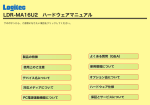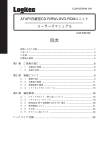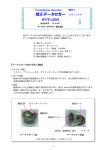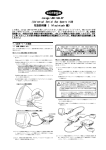Download FireWire & USB 2.0 DVD -RAM±R/RW UNIT
Transcript
LDR-HA125FU2/M_V01A FireWire & USB 2.0 DVD -RAM ± R/RW UNIT LDR-HA125FU2/M FireWire & USB 2.0 DVD-RAM±R/RWユニット for Macintosh ユーザーズマニュアル 目 次 取扱い上のご注意 ...................................................................................................... 付属品の確認 ............................................................................................................. ごあいさつ ................................................................................................................. ご 注 意 ........................................................................................................................ 1 4 5 5 第1章 ご使用の前に .............................................................................. 6 1.1 製品の特徴 .................................................................................................... 6 1.2 メディアについて ........................................................................................ 8 1.3 各部の名称 ................................................................................................ 10 1.4 設置方向について ..................................................................................... 11 1.5 メディアの取り扱いについて ................................................................... 12 第2章 Mac OS X 環境で使用する場合 ................................................ 16 2.1 ソフトウェアのインストール ................................................................... 2.2 接続方法 ..................................................................................................... 2.3 接続結果の確認 ......................................................................................... 2.4 メディアのセット/取り出しについて .................................................... 2.5 Mac OS X でご使用の際のヒント ............................................................ 2.6 本製品を取り外す場合は .......................................................................... 16 20 22 22 24 27 第3章 Mac OS 9 環境で使用する場合 ................................................ 28 3.1 ソフトウェアのインストール ................................................................... 3.2 接続方法 .................................................................................................... 3.3 接続結果の確認 ......................................................................................... 3.4 メディアのセット/取り出しについて .................................................... 3.5 Mac OS 9 でご使用の際のヒント ............................................................ 3.6 本製品を取り外す場合は .......................................................................... 28 30 32 32 34 36 第4章 補足事項 ................................................................................... 37 4.1 トラブルシューティング .......................................................................... 4.2 使用環境について ..................................................................................... 4.3 FireWire 機器の増設について ................................................................... 4.4 オプション品について .............................................................................. 37 39 42 44 ハードウェア仕様 ................................................................................... 46 必ずお読みください 取扱い上のご注意 ■本製品を正しく安全に使用するために ・本書では製品を正しく安全に使用するための重要な注意事項を説明しています。必ずご使用前 にこの注意事項を読み、記載事項にしたがって正しくご使用ください。 ・本書は読み終わった後も、必ずいつでも見られる場所に保管しておいてください。 ■表示について ・この「取扱い上のご注意」では以下のような表示(マークなど)を使用して、注意事項を説明 しています。内容をよく理解してから、本文をお読みください。 警告 注意 この表示を無視して取扱いを誤った場合、使用者が死亡または 重傷を負う危険性がある項目です。 この表示を無視して取扱いを誤った場合、使用者が障害を負う 危険性、もしくは物的損害を負う危険性がある項目です。 三角のマークは何かに注意しなければならないことを意味します。三角の中 には注意する項目が絵などで表示されます。例えば、左図のマークは感電に 注意しなければならないことを意味します。 丸に斜線のマークは何かを禁止することを意味します。丸の中には禁止する項 目が絵などで表示されます。例えば、左図のマークは分解を禁止することを意 味します。 塗りつぶしの丸のマークは何かの行為を行わなければならないことを意味しま す。丸の中には行わなければならない行為が絵などで表示されます。例えば、 左図のマークは電源コードをコンセントから抜かなければならないことを意味 します。 警告 ●万一、異常が発生したとき。 本体から異臭や煙が出た時は、ただちに電源を切り、電源プ ラグをコンセントから抜いて販売店にご相談ください。 ●内部に異物を入れないでください。 本体内部に金属類を差し込まないでください。また、水などの液体 が入らないように注意してください。故障、感電、火災の原因とな ります。 ※万一異物が入った場合は、ただちに電源を切り販売店にご相談くだ さい。 -1- 警告 ●分解/改造しないでください。 ケースは絶対に分解しないでください。感電の危険があります。 分解の必要が生じた場合は販売店にご相談ください。 ●表示された電源で使用してください。 電源コードは必ず AC100V のコンセントに接続してください。 ● AC アダプタを大切に。 AC アダプタのコードは破損しないように十分ご注意ください。 コード部分を持って抜き差ししたり、 コードの上にものを乗せると、 被服が破れて感電/火災の原因となります。 ●水場で使用しないでください。 浴槽、洗面台、台所の流し台、洗濯機など、水を使用する場所の近傍、 湿気の多い地下室、 水泳プールの近傍やほこりの多い場所では使用しな いでください。電気絶縁の低下によって火災や感電の原因になります。 ●濡れた手で触らないでください。 本製品を濡れた手で触ると感電・故障の原因となります。 ●本製品内部のレーザー光線を直視しないでください。 本製品はレーザー光線を使用して記録型メディアへの書き込み、読み込 みを行います。この光線が直接目にあたると視力障害を及ぼす恐れがあ りますので、本製品の起動中に内部を除いたり、分解した状態で電源を 入れたりしないでください。 ●本製品を小さなお子様の手の届く場所へ放置しないでください。 機器を損傷する可能性があるだけでなく、 お子様がケガをする危険があ ります。 注意 ● AC アダプタのコードはなるべくコンセントに直接接続してく ださい。 タコ足配線や何本も延長したテーブルタップの使用は火災の原因となり ます。 ● AC アダプタのコードは必ず伸ばした状態で使用してください。 束ねた状態で使用すると、過熱による火災の原因となります。 -2- 注意 ●本製品の稼動中にACアダプタのコードやケーブル類を抜かないでく ださい。データの損失、機器の故障の原因になります。 その他の 禁止事項 ●コネクタなどの接続端子に手や金属で触れたり、 針金などの異物を挿入し たりしないでください。また、金属片のある場所に置かないでください。 発煙や接触不良などにより故障の原因になります。 その他の 禁止事項 ●高温・多湿の場所、長時間直射日光の当たる場所での使用・保管 は避けてください。屋外での使用は禁止します。また、周辺の温 度変化が激しいと内部結露によって誤動作する場合があります。 ●本体は精密な電子機器のため、衝撃や振動の加わる場所、または加 わりやすい場所での使用/保管は避けてください。 ●ラジオ・テレビ等の近くで使用しますと、ノイズを与える事があり ます。また、近くにモーター等の強い磁界を発生する装置がありま すとノイズが入り、誤動作する場合があります。必ず離してご使用 ください。 ●本体が汚れた場合は必ず電源を切ってから、柔らかい布に水または 中性洗剤を含ませ軽くふいてください。(本体内に垂れ落ちるほど 含ませないよう気をつけてください。)揮発性の薬品(ベンジン・シ ンナーなど)を用いますと、変形・変色の原因になる事があります。 ●本製品を廃棄する場合は、お住まいの地方自治体で定められた方法で 廃棄してください。 その他の 強制事項 ●本製品で使用するメディアに関しては、購入したメディアの取扱説明 書等に従って正しい取扱いをしてください。傷がついたり折れ曲がっ たメディア等を本製品で使用すると故障の原因となります。 ●電源スイッチを一度OFFにした時は5秒以上たってから「O N」にしてください。 -3- その他の 注意事項 注意 ●本製品を長期間使用しない場合は、AC アダプタのプラグをコン セントから抜いておいてください。 ●映像や音楽作品は著作権法の保護を受けています。本製品のご使用に あたっては、著作権法で定められた範囲を逸脱しないように十分ご注 意ください。本製品で変換/保存した映像や音楽作品は、個人的な環 境で私的使用する場合以外、著作権利者本人の許諾無く使用する事 は、著作権法で固く禁じられています。違法なコピーは絶対に行わな いでください その他の 注意事項 付属品の確認 ○DVD-RAM±R/RWユニット ........................................ 1台 ○FireWireケーブル(IEEE 1394)(6ピン×4ピン) 1本 ○USB 2.0 High-Speed対応ケーブル ............................... 1本 ○ACアダプタ ...................................................................... 1個 ○横き用ゴム足 ........................................................... 1セット ○縦置き用スタンド ........................................................... 1個 ○「Toast 6 Lite(Mac OS X環境用)」CD-ROM ....... 1式 ○「Toast 5 Lite(Mac OS 9環境用)」CD-ROM ........ 1式 ○保証書/ユーザー登録カード ...................................... 1枚 ○DVD±R/RWユニット・ユーザーズマニュアル ...... 本書 ※本製品は精密電子機器です。輸送時には必ず付属の梱包材をご使用ください。 -4- ごあいさつ この度は弊社 DVD-RAM ± R/RW(DVD スーパーマルチ)ユニットをお買い上げいただき まして、誠に有り難うございました。本書は DVD-RAM ± R/RW(DVD スーパーマルチ)ユ ニットに関する設定/接続方法、機能/仕様等についてのご説明をいたしますので、ご使用 前に必ずご一読いただきますようお願いいたします。 弊社 DVD-RAM ± R/RW(DVD スーパーマルチ)ユニットによって、お客様のパソコン環 境がより便利なものとなりますよう心からお祈りいたします。 ご注意 ①本書の一部または全部を弊社に無断で転載することは禁止されております。 ②本書の内容については万全を期しておりますが、万一ご不審の点がございましたら、 弊社テクニカルサポートまでご連絡くださいますようお願いいたします。 ③本製品および本書を運用した結果による損失、利益の逸失の請求等につきましては、 ②項に関わらず弊社ではいかなる責任も負いかねますので、あらかじめご了承くださ い。 ④本書に記載されている機種名、ソフトウェアのバージョンなどは、本書を作成した時 点で確認されている情報です。本書作成後の最新情報については、弊社テクニカルサ ポートまでお問い合わせください。 ⑤本製品の仕様、デザイン及びマニュアルの内容については、製品改良などのために予 告なく変更する場合があります。 ⑥ CD-ROM/DVD-ROM ソフトウェアの内容の多くは、著作権法の保護を受けています。 運用にあたっては著作権法で許可された範囲を逸脱しないようにご注意ください。 ⑦弊社は、本製品の仕様がお客様の特定の目的に適合することを保証するものではあり ません。 ⑧本製品は、人命に関わる設備や機器、および高い信頼性や安全性を必要とする設備や 機器(医療関係、航空宇宙関係、輸送関係、原子力関係等)への組み込み等は考慮さ れていません。これらの設備や機器で本製品を使用したことにより人身事故や財産損 害等が発生しても、弊社ではいかなる責任も負いかねます。 ⑨本製品は日本国内仕様ですので、本製品を日本国外で使用された場合、弊社ではいか なる責任も負いかねます。また、弊社では海外での(海外に対してを含む)サービス および技術サポートを行っておりません。 *Macintosh、Mac OSは米国アップルコンピュータ社の商標です。Toast®の名称及びロゴは米国 ロキシオ社の商標です。その他本書に記載されているパソコン本体およびその他の機器の名 称は併記されている各社の商標または登録商標です。 -5- 第1章 ご使用の前に 1.1 製品の特徴 本製品は FireWire と USB 2.0 接続に対応した、外付け型 DVD スーパーマルチユニッ トです。Macintosh に対応したソフトウェアを付属し、DVD-RAM、2層 DVD+R をはじ めとし、全ての記録型 DVD メディアの書き込みに対応しています。また、高速記録対応 DVD メディアを使用すれば、DVD-RAM メディアへの5倍速書き込み、1層 DVD+R メ ディアへの 12 倍速書き込み、DVD-R メディアへの8倍速書き込みが可能ですので、大 容量データの保存や DVD ビデオの作成(*)などにご活用いただくことができます。本 製品の主な特徴は以下の通りです。 ※ DVD ビデオの作成は Mac OS X(10.2 以降)の環境で行う必要があります。 ○ 市販のDVD/CDメディア全てに対応しています。対応するメディアおよび書き込 み速度は、「1.2 メディアについて」をご参照ください。 ○ 2層 DVD+R メディアへの書き込みにも対応しているので、8.5GB の大容量を活 かし、大容量データの保存や長時間映像の録画などを行うことができます。 ○ DVD-RAM Ver. 2.2/5X-SPEED DVD-RAM Revison 2.0 に対応しているので、5 倍速対応 DVD-RAM メディアを使用すれば、DVD-RAM メディアの5倍速書き換 えが可能です。 (DVD-RAMメディアはカートリッジから取り出した状態で使用す る必要があります。DVD-RAM メディアの取り扱いについては「1.5 メディ アの取り扱いについて」をご参照ください。) ○ Macintosh 用ライティングソフトウェアに、ロキシオ社製の「Toast 6 Lite」 (Mac OS X 環境用)と「Toast 5 Lite」(Mac OS 9 環境用)を付属しています。 ○ 外装には、堅牢で放熱効果に優れた一体型アルミボディを採用しています。アル ミボディ表面はアルマイト処理が施されていますので、汚れや傷がつきにくく なっています。また、押し出し成型による筒型構造の外装ですので、ゆがみ、た わみや振動に強く、放熱性能にも優れていますので長時間の書き込みなどでも安 定して使用することができます。 ○ 幅 150mm ×高さ 50mm ×奥行き 252mm のコンパクトサイズを実現しています ので、場所を取らず、設置場所を選びません。縦置き、横置き共に可能で、縦置 き用の専用スタンドを付属しています。 ○ 放熱効果の優れた一体型アルミボディの採用により、冷却ファンが不要となり、 本製品駆動時は最大で「37.8dB(DVD+R メディアの 12 倍速書き込み時) 」とい う静音性を実現しています。 (37.8dB は、一般的に深夜の郊外でのささやき声と 同程度です) --6-- 第1章 ご使用の前に ○ フロント部にシャッターを装備することにより、DVD/CD メディアの高速回転に よる耳障りな風きり音など、耳障りな高温ノイズを低減しています。 ○ コンピュータの電源のON/OFFに連動して、DVD ユニットの電源を自動的にON/ OFF する PC 電源連動機能を搭載しています。 ○ 動作時の転送モードを確認することができる、転送モード識別表示ランプを搭載 しています。表示ランプの点灯色により、 「高速転送モード(FireWire またはUSB 2.0 High-Speed)」か「低速転送モード(USB 1.1 Full-Speed)」かを容易に識 別することができます。 高速転送モード時 低速転送モード時 :グリーン :オレンジ 使用上の注意事項 ・ SuperDrive /コンボドライブ/ DVD-ROM ドライブのいずれかが搭載されていない機種の場合、 DVD ビデオの再生を行うことはできません。 ・ USB 2.0 接続でご使用の場合は、1層 DVD+R メディアへの書き込みは 8 倍速に制限されます。 ・ 本製品は DVD+R メディアへの書き込み・読み込みに対応したドライブを採用しておりますが、 Mac OS X 10.2.8 以前の環境では、記録されたデータを読み込むことができません。 ・ 市販されている DVD ビデオタイトルをバックアップすることはできません。 ・ 市販の DVD プレーヤーの中には、DVD-RAM、DVD+R、DVD+RW、DVD-R、DVD-RW メディア に対応していないものもあります。本製品で作成した DVD ビデオが再生可能かどうかは、ご使用 の DVD プレーヤの取扱説明書をご参照ください。 ・ DVD メディアにはラベル等を貼付しないでください。メディアが偏重心を起こし、正常に読み込 めなくなる場合があります。 . 本製品で作成する DVD ビデオのリージョンコードは「ALL」となります。また、本製品はフェー ズ 2 仕様のドライブであるため、本製品で再生できる DVD ビデオは、リージョンコード「2」を含 むもの、もしくは「ALL」のものに限定されます。 ・ Mac OS 9 の環境では DVD ビデオの作成、2層 DVD+R メディアへの書き込み、1層 DVD+R メ ディアへの 12 倍速書き込みを行うことはできません。 ・ Toast 6 Lite で作成する DVD ビデオには、登録できるタイトルは 2 つまでに制限されます。 ・ Windows 環境などでフォーマットされた、UDF 2.0 の DVD-RAM メディアを読み込むことはでき ません。 ・ DVD レコーダで録画した DVD-RAM メディアおよび、VR モードで録画された DVD-RW メディア を、読み込むことはできません。 --7-- 1.2 メディアについて 使うことができるメディア − その用途では使用できません ※ Type1 の DVD-RAM メディアは使用できません。Type2、Type4 の DVD-RAM メディア はカートリッジから取り出してご使用ください。 ※ DVD-RAM の書き込み / 読み込み速度はメディアの種類で決まります。 ・ 5 倍速にて書き込み / 読み込みを行う場合は、5 倍速対応の DVD-RAM メディア(DVD-RAM Ver 2.2 5X-Speed DVD-RAM Revision 2.0)をご使用ください。 ・ 3 倍速にて書き込み / 読み込みを行う場合は、3 倍速対応の DVD-RAM メディア(DVD-RAM Ver 2.1 3X-Speed DVD-RAM Revision 1.0)をご使用ください。 ※ 全て FireWire 接続時の理論値です。USB 1.1 接続は動作保証対象外となります。 USB 2.0 接続の場合は DVD+R(1 層)メディアへの書き込みは、8 倍速に制限されます。 ※ Mac OS 9 環境では DVD+R(2 層)メディアへの書き込み、DVD+R(1 層)メディアへ の 12 倍速書き込みを行うことはできません。 ※ 8cm メディアを使用するときは市販の 8cm アダプタを使用しないでください。 ※ DVD-RAM 以外のメディアへ書き込みを行う際、ドライブ側ではベリファイを行いませ ん。データの書き込みを行った後は念のため読み込みを行って、メディアに正しくデータ が書き込まれていることをご確認ください。 --8-- 第1章 ご使用の前に 推奨メディア 本製品での書き込みには、以下の各社から発売されているメディアをご使用ください。こ れ以外のメディアに関しては、弊社での保証はいたしかねます。 ご注意 ・ DVD メディア、CD メディアともに書き込みの際には書き込みを行うソフトウェアから 指定する書き込み速度と同じか、 それ以上の速度に対応したメディアをご使用ください。 ・ DVDメディアにはラベルなどを貼り付けないでください。メディアが偏重心を起こし、 正常に読み取れなくなる場合があります。 --9-- 1.3 各部の名称 本製品前面 シャッター メディアをセットするトレイが 格納されています。 イジェクトボタン トレイの出し入れに使用します。 電源表示ランプ(左側) 本製品の電源が ON になると青色に点灯します。 転送モード識別表示ランプ(中央) 高速転送モード(FireWire または USB 2.0 接続)時は緑色に、低速転送モード(USB 1.1 接続)時 はオレンジ色にそれぞれ点灯します。 アクセス表示ランプ(右側) メディアアクセス時、緑色に点灯・点滅します。 本製品背面 電源スイッチ 本製品の電源の「AUTO」 「ON」 「OFF」を切 り替えるスイッチです。 「AUTO」に設定する と PC 電源連動機能が有効になります。 USB シリーズ B コネクタ 付属の USB ケーブルでパソコン 本体の USB ポートと接続します。 DC コネクタ 付属のACアダプタのDCケーブル を接続します。 ケーブル抜け防止フック ACアダプタのケーブルがDCコネ クタから抜けるのを防止するため のフックです。 盗難防止用ホール 盗難防止用にワイヤなどを取 り付けておくことができます。 FireWire コネクタ(6 ピン× 1、4ピン× 1) どちらか片方を付属の FireWire ケーブルでパソコン本体の FireWireポートと接続します。パソコン本体との接続に使用 しなかったコネクタはFireWire機器を増設するときに使用す ることができます。 --10-- 第1章 ご使用の前に 1.4 設置方向について 本製品は縦置き、横置きのどちらでも使用することができますが、それぞれ以下のよ うな方向で設置してください。間違った方向で設置すると、トラブルの原因となる場合 があります。 横置きの場合 縦置きの場合 ※縦置きでご使用の場合、どちらの方向でも 設置可能ですが、この場合は8cmディスク は全て使用できません。ご注意ください。 縦置きの場合は、設置時、付属のスタンドをご使用ください。(下左図) 横置きの場合は、底面の4箇所に付属のゴム足を貼付してください。(下右図) --11-- 1.5 メディアの取り扱いについて ●正しい取り扱いをしないと、データの書き込みが正常に行われない、すでに記録されてい るデータが損なわれる、ドライブが故障する、等の障害が発生する場合があります。 ●メディアの取り扱いについては、本ハードウェアマニュアルやご使用のメディアの取扱説 明書をよくお読みの上ご使用ください。 ●メディアの記録面に、指紋や汚れ、ほこり、傷などがつくと、記録済みのデータが読めな くなったり、記録できなくなる場合があります。 ●本製品の使用、または故障により生じたデータの損失ならびに、その他直接、間接の損害 につきましては、弊社は一切の責任を負いかねますので、あらかじめご了承ください。 次のような場所には置かないでください。 ●ゴミやほこりの多い場所。 ●温度、湿度の高い場所、直射日光が当たる場所。 ●温度差の激しい場所。(結露が生じます) 取扱い上のお願い ●メディアをケースから取り出すときは、中心部を押さえて取り出してください。ケース へ収めるときはメディアのラベル印刷面を上から押さえて入れてください。 ●メディアは指でメディア中央の部分の穴の部分と外側の部分をはさむようにして持って ください。 ●メディアの記録面には触らないでください。メディアは印刷されていない方が記録面と なります。 ●メディアの表面はゴミやほこり、指紋などで汚したり傷つけたりしないでください。 また、落としたり曲げたり、紙を貼ったりしないでください。 (書き込み速度が低下し たり、記録したデータが読めなくなる原因となります。) ●メディアの印刷面になるタイトル欄に文字などを書込む場合は、必ず柔らかい油性の フェルトペンを使用してください。ボールペン、鉛筆などの先の固いものは、使用しな いでください。 ●メディアが汚れた場合は、市販の専用クリーナーでクリーニングをしてください。ベン ジン、シンナーや静電気防止剤入りのクリーナー等、指定以外のものは使用しないでく ださい。 ●キズや汚れからメディアを保護するために、未使用時は短時間であっても必ず保護ケー スに収めてください。 ●メディアを落としたり、重ねたり、また、メディアに物を乗せたり、衝撃を与えたりし ないでください。メディアに無理な力を加えると、データの信頼性を保てなくなりま す。 --12-- 第1章 ご使用の前に ■ DVD-RAM メディアについて DVD-RAM メディアをご使用の際は、あらかじめ以下の点をご確認ください。 DVD-RAM ディスクの種類 DVD-RAM は、パソコンデータの大容量記録再生を目的に開発されたリムーバブルディスクです。 DVD-RAMメディアには以下のタイプがあります。 ● TYPE1 ● TYPE2 :カートリッジからメディアの取り出しはできません。 (本製品では使用できません) : 片面のメディアで、カートリッジからメディアの取り出しができます。 ● TYPE4 : 両面のメディアで、カートリッジからメディアの取り出しができます。 (カートリッジから取り出した状態で本製品で使用可能です。 ) (カートリッジから取り出した状態で本製品で使用可能です。 ) ※カートリッジなしタイプの DVD-RAM ディスクも市販されています。 TYPE2、TYPE4 DVD-RAM メディアの取り扱い 次のような所には置かない ●ゴミやほこりの多い場所。 ●温度、湿度の高いところ、直射日光のあたる所。 ●温度差の激しい所 取扱い上のお願い ●メディア表面に触れない。 図① ●落としたり、曲げたり、重いものを乗せない。 ●はがしたラベルを再度貼らない。 書き込み可能 書き込み禁止 ●使用しないときはカートリッジに収めケースに 入れて保管する。 (右図①) ●定期的にバックアップ(データの複製)を行う。 ●大切なデータを保護するときはカートリッジ収 納時に「書き込み禁止」にしておく(右図②) ただし、このようにしている場合もカートリッジ から取り出した際に書き込みを制限できるものではありません。 --13-- 図② 1.5 メディアの取り扱いについて TYPE2 カートリッジからメディアを取り出す場合 1 カートリッジのロックピンを、ボールペンなど の先のとがったもので押し、確実に折って取り 除きます。 2 カートリッジ左手前側面にある開閉部のへこみ を先の細いもので押さえ、開閉ふたを開けます。 3 表面を汚したり、傷つけたりしないよう、 メディアを水平に取り出します。 ラベル面 メディアを収納するときは ●カートリッジのデザイン面とメディアのレーベル面を同じ向きにしてメディアをカートリッジ に挿入し、開閉フタを閉じる位置まで戻します。 ●開閉フタを閉じた後ライトプロテクト(書き込み禁止・許可)の設定に注意してください。 取扱い上のお願い ●開閉フタを開くときに無理な力を加えて破損させないでください。 ●メディアを取り出した後のカートリッジにDVD-RAM以外のメディアを入れて使用しないでく ださい。 ●メディアの記録面に指紋やよごれ、ホコリ、傷、水(油)滴等がつかないように取り扱ってく ださい。また、記録面への文字の書き込みは絶対にしないでください。 ●レーベル面への文字の書き込みは柔らかい油性のフェルトペンを使用し、ボールペン、鉛筆な どの先の固い筆記具は使用しないでください。 ●メディアにラベルや保護シートを貼ったり、コーティング剤などを使用しないでください。 ●メディアが汚れた場合は市販の専用クリーナーおよび洗浄液でクリーニングしてください。ベ ンジン、シンナーや静電防止剤入りクリーナー等は使用しないでください。 ●取り出したメディアは必ず元のカートリッジに戻して保管してください。 ●メディアを落下させたり、曲げたりしないでください。 --14-- 第1章 ご使用の前に TYPE4 カートリッジからメディアを取り出す場合 (2ヶ所)を、ボール 1 カートリッジのロックピン ペンなどの先のとがったもので押し、確実に 折って取り除きます。 2 カートリッジ左手前側面にある開閉部のへこみ を先の細いもので押さえ、開閉ふたを開けます。 3 表面を汚したり、傷つけたりしないよう、 メディアを水平に取り出します。 1. カートリッジ A 面と 2.SIDE A 面が同じ方向 メディアを収納するときは ●カートリッジのA面とメディアのSIDE Aを同じ向きにしてメディアをカートリッジに挿入し、 開閉フタを閉じる位置まで戻します。 ●開閉フタを閉じた後ライトプロテクト(書き込み禁止・許可)の設定に注意してください。 取扱い上のお願い ●開閉フタを開くときに無理な力を加えて破損させないでください。 ●メディアを取り出した後のカートリッジにDVD-RAM以外のメディアを入れて使用しないでく ださい。 ●メディアの記録面に指紋やよごれ、ホコリ、傷、水(油)滴等がつかないように取り扱ってく ださい。また、記録面への文字の書き込みは絶対にしないでください。 ●メディアにラベルや保護シートを貼ったり、コーティング剤などを使用しないでください。 ●メディアが汚れた場合は市販の専用クリーナーおよび洗浄液でクリーニングしてください。ベ ンジン、シンナーや静電防止剤入りクリーナー等は使用しないでください。 ●取り出したメディアは必ず元のカートリッジに戻して保管してください。 ●メディアを落下させたり、曲げたりしないでください。 その他のご注意 ・ 市販されている DVD ビデオタイトルをバックアップすることはできません。 ・ 著作権保護機能(CSS、CPPM、CRPM 等)やコピー防止機能(COPY CONTROL CD 等)が付加 されているメディアは複製できません。 ・ DVD-RAM メディアのフォーマット方法については使用環境に応じて、 「2.5 Mac OS X でご使 用の際のヒント」または「3.5 Mac OS 9 でご使用の際のヒント」をご参照ください。 --15-- 第2章 Mac OS X 環境で使用する場合 ここでは Mac OS X 環境で本製品を使用する方法についてご説明いたします。 2.1 ソフトウェアのインストール 本製品を接続する前に以下の手順で、付属の「Toast 6 Lite」をインストー ルしてください。 1 Macintosh のシステムを起動して、CD-ROM ドライブに本製品付属の「Toast 6 Lite」CD-ROM をセットしてください。 2 デスクトップにマウントされたCD-ROMアイコンをダブルクリックしてくだ さい。 「Toast 6 Lite」と書かれたアイコンを、起動ド 3 以下の画面が表示されます。 ライブの「アプリケーション」フォルダにドラッグ & ドロップでコピーしてく ださい。 このアイコンを起動ドライブ の「アプリケーション」フォル ダにドラッグ & ドロップ 参考: ※ Toast 6 Lite の使用方法はこのフォルダ内に保存 されている「Toast 6 Lite クイックスタートガイ ド」をご参照ください。 --16-- 第2章 Mac OS X環境で使用する場合 4 起動ドライブの「アプリケーション」フォルダにコピーした「Toast 6 Lite」 をダブルクリックして、Toast 6 Lite を起動してください。 5 ウィザードが起動しますので、内容を確認しながら「続ける」ボタンをク リックしてください。 内容を確認し、「続ける」 をクリック 6 6-1 「エンドユーザー使用許諾契約書」が表示されますので、内容ご熟読の上、 「続ける」ボタンをクリックしてください。 内容を確認し、「続ける」 をクリック 6-2 同意確認の画面が表示されます。「同意する」をクリックしてください。 「同意する」をクリック ※「同意しない」ボタンをクリックした場合には、Toast 6 Lite はそのま ま終了してしまいます。 --17-- 2.1 ソフトウェアのインストール 7 「ユーザー登録」画面が表示されますので、ユーザ名などを入力後、 「続ける」 ボタンをクリックしてください。 1. 内容を確認し、修正する場合は 「内容をアップデートする」ボタ ンをクリック 2.「続ける」ボタンをクリック ※「登録をアップデートする」ボタンをクリックして、登録内容を変更する ことができます。 画面が表示されます。 「ブランク CD を挿入した後、Toast を 8 「デジタルハブ」 立ち上げる」 「ブランク DVD を挿入した後、Toast を立ち上げる」にチェッ クが入っていることを確認し、「続ける」ボタンをクリックしてください。 1. チェックが入っていることを 確認 2.「続ける」ボタンをクリック ※両方にチェックが入っていると、ブランクの DVD/CD メディアをセットし た際に、自動的に Toast 6 Lite が起動するように設定されます。必要のな い場合はチェックを外します。 ポイント ここで行った「デジタルハブ」設定は、 「システム環境設定」内「ハードウェ ア:CD と DVD」で変更することが可能です。 --18-- 第2章 Mac OS X環境で使用する場合 9 「Toast 6 Titanium」画面が表示され、設定は終了になります。 「終了」ボ タンをクリックすると Toast 6 Lite が起動し、DVD/CD メディアへの書き 込みが可能になります。 終了ボタンをクリック 以上でソフトウェアのインストールは終了です。いったん Toast 6 Lite を終了 し CD-ROM をドライブから取り出しておいてください。次に本製品の接続を行 います。「2.2 接続方法」へお進みください。 ポイント 「Toast 6 Lite」を Dock に登録しておけば、簡単にアプリケーションを起動させ ることが可能です。 --19-- 2.2 接続方法 ①付属の AC アダプタを使用して、本製品の DC コネクタと電源コンセントを接続して、 背面の電源スイッチを「AUTO」または「ON」にしてください。 ※AC アダプタのコードは、ケーブル抜け防止フック に掛けておきます。 ※電源スイッチを「AUTO」に設定した場合、PC 電 源連動機能が有効になります。 --20-- 第2章 Mac OS X環境で使用する場合 ②付属のケーブルで本製品とコンピュータを接続すれば、本製品が使用可能となります。 FireWire 接続の場合 Macintosh マシンの場合、コンピュータ側の FireWire ポートは6ピンとなりますので、 本製品への接続は4ピンのコネクタを使用してください。 コンピュータ側 (6ピンコネクタ:大きい方) 本製品側 (4ピンコネクタ:小さい方) USB 接続の場合 USBケーブルのシリーズBコネクタ(四角いほうのコネクタ)を本製品に接続し、 シリーズAコネクタ(平たい形をしているコネクタ)をコンピュータ側のUSB 2.0 ポートに接続してください。 コンピュータ側 (シリーズAコネクタ) 本製品側 (シリーズBコネクタ) ※ 使用するケーブルは本製品付属のものとしてください。 ※ FireWire ポート、USB ポートの位置はコンピュータにより異なります。接続の前にご 確認ください。 --21-- 2.3 接続結果の確認 ここまでの作業が終了したら以下の手順で本製品が正しく認識されているかを確認してく ださい。 「2.1 ソフトウェアのインストール」でインストールした Mac OS X 用ライティ ングソフトウェア「Toast 6 Lite」を起動してください。メニューバーの「レコーダ」よ り「レコーダ設定」を選択してください。 「レコーダ設定」ウィンドウが表示されますの で、「基本設定」タブ内のレコーダの欄で本製品のドライブ名「HL-DT-ST DVDRAM GSA-4120B」があれば、本製品は正常に認識されています。 「HL-DT-ST DVDRAM GSA4120B」を選択して「OK」ボタンをクリックしてください。これで本製品が「Toast 6 Lite」で書き込みドライブに設定されます。 1. 選択 2. 確認 2.4 メディアのセット/取り出しについて ○メディアをセットするときは、本製品の電源が ON になっている状態でイジェクトボタ ンを押してください。トレイが排出されますので、メディアをタイトルなどが印刷され ている面を上にして乗せてください。 トレイを軽く押し込むと、トレイが格納されメディアがセットされます。 メディアを取り出す際も、同様の手順でトレイを排出するか、デスクトップ上で本製品 のアイコンをゴミ箱に重ねてください。 タイトル面を上にします。 --22-- 第2章 Mac OS X環境で使用する場合 縦置きで設置した場合のご注意 本製品を縦置きで設置した場合は、 メディアをセットする際にトレイ下 部の2ヵ所のツメでメディアを支え るようにしてください。 ツメ ※縦方向で設置した場合、8cm ディスクは全て使用できませ ん。ご注意ください。 ご注意 ・ 本製品でカートリッジ付きDVD-RAMメディアをご使用になる場合は、カートリッジ から取り出して直接メディアを本製品にセットしてください。TYPE1 の DVD-RAM メディアはカートリッジからメディアの取り出しはできませんので、本製品では使用 できません。 ・ メディアをセットしたまま本製品を移動すると、メディアを損傷する場合がありま す。損傷を避けるために、本製品の電源を切るときにはメディアがセットされていな いことを確認してください。 ・ DVD メディアにはラベルを貼付しないでください。メディアが偏重心を起こし、正 常に読み取れなくなる場合があります。 ・ メディアやトレイにゴミやホコリが付着しているとエラーの原因 になります。メディアの書き込みを行う際には、市販のダストク リーナでエアを吹き付けて、メディアとトレイの清掃を行ってく ださい。 ダストクリーナ ・トレイを排出したまま放置しないでください。ゴミやホコリの侵入によって内部部品 が劣化する場合があります。 --23-- 2.5 Mac OS X でご使用の際のヒント ■ DVD ビデオを作成する場合 DVD ビデオを作成するには、映像素材の取り込み、オーサリング、メディアへ の書き込みの順に作業を行う必要があります。 1. 映像素材の取り込み DV カメラなどから映像素材をデータとして取り込むには、アップルコン ピュータ社製ソフトウェア「iMovie」をご使用ください。 2. オーサリング、メディアへの書き込み オーサリング(取り込んだ映像素材を並べ替えたり、効果を与える作業)か ら、書き込みまでは本製品に付属のソフトウェア「Toast 6 Lite」を使用し て行います。 ※ Toast 6 Lite の使い方については、Toast 6 Lite のクイックガイドをご参照く ださい。 ■データの書き込み (DVD-R、DVD-RW、DVD+R、DVD+RW、CD-R、CD-RW) データの書き込みは、本製品に付属のソフトウェア「Toast 6 Lite」を使用し ます。 「Toast 6 Lite」では、 「データ DVD」 「データ CD の作成」 「オーディオ CD の作成」「CD のバックアップ」を行うことができます。 ※ Toast 6 Lite の使い方については、Toast 6 Lite のクイックガイドをご参照く ださい。 ■再生 DVD ビデオおよび音楽 CD の再生は、アップルコンピュータ社純正のソフト ウェアが使用可能です。 ○ DVD プレーヤ :DVD ビデオ再生ソフトウェア ○ iTunes :音楽 CD 再生ソフトウェア ※ SuperDrive/ コンボドライブ /DVD-ROM ドライブのいずれかが搭載されていな い機種の場合、DVD ビデオの再生を行うことはできません。 ※ iTunes を使って音楽 CD の作成を行うことはできません。 --24-- 第2章 Mac OS X環境で使用する場合 ■ DVD-RAM メディアのフォーマット(初期化) DVD-RAMメディアをご使用になる場合は、以下の方法でフォーマットを行って ください。 フォーマット手順 ① メニューバーの「移動」から「アプリケーション」を選択して「アプリケーショ ン」→「ユーティリティ」→「ディスクユーティリティ」を選択してください。 ② 本製品に DVD-RAM メディアをセット します。 その際、右のウィンドウが表示される ことがありますので、 「無視」ボタンを クリックしてください。 「無視」をクリック ③ ディスクの一覧に「4.3GB LOGITEC」が表示されますので、クリックして選 択後、「消去」タブを選択してください。 1.「4.3GB LOGITEC」 を選択 2.「消去」タブを選択 --25-- 2.5 Mac OS X でご使用の際のヒント ④ ボリュームフォーマットで「Mac OS 拡張」を選択し、 「消去」ボタンをクリッ クしてください。 1.「Mac OS 拡張」を 選択 2.「消去」をクリック ※ Windowsとのデータ交換に使用する場合は、ボリュームフォーマットに「MSDOS」を選択してください。ただし、 「MS-DOS」フォーマットは Macintosh 環境でご使用の場合、恒久的に使用する用途としては適していません。 ⑤ 確認のメッセージが表示されるので、再度「消去」ボタンをクリックしてくだ さい。 クリック ⑥ デスクトップに右のアイコンが表示されれば、フォーマッ ト(初期化)は終了です。ディスクユーティリティを終了 しておいてください。 --26-- 第2章 Mac OS X環境で使用する場合 2.6 本製品を取り外す場合は 本製品はインターフェースとして FireWire と USB を採用しているため、ホットプ ラグ(パソコン本体の電源が ON の状態での取り付け・取り外し)が可能です。しかし、 これは「いつでも取り外して良い」という意味ではありません。取り外しの際は、以下 の点にご注意ください。 ・ 書き込みを行うソフトウェアが起動しているときに、本製品を取り外してはい けません。取り外しはソフトウェアを終了してから行ってください。 ・ DVD/CDメディアをマウントしている状態では取り外しを行わないでください。 取り外しを行う前に、本製品からメディアを取り出しておいてください。 ・ 本製品や併用している機器のアクセス中に、取り外してはいけません。 ・ パソコン本体がスリープ状態になっているときは取り外しを行わないでください。 --27-- 第3章 Mac OS 9 環境で使用する場合 3.1 ソフトウェアのインストール 本製品を接続する前に以下の手順で、付属の「Toast 5 Lite」をインストー ルしてください。 1 Macintosh のシステムを起動して、CD-ROM ドライブに本製品付属の 「Toast 5 Lite」CD-ROM をセットしてください。 2 デスクトップにマウントされた CD-ROM アイコンをダブルクリックしてく ださい。 3 右の画面が表示されます。「Toast Lite x.x.x Installer」と書かれたアイコン をダブルクリックしてください。 このアイコンをダブル クリック ※ x.x.x. の部分にはソフトウェアのバージョンが表示されます。 4 以下の画面が表示されます。「続ける」ボタンをクリックしてください。 「続ける」をクリック --28-- 第3章 Mac OS 9 環境で使用する場合 5 「使用権許諾契約書」の画面が表示されます。内容をご確認の上、 「同意」ボ タンをクリックしてください。この画面は、一番下までスクロールしなけ れば「同意」ボタンが有効になりません。 1. 内容を確認しながら スクロールしていき ます 2. 「同意」ボタンが有効になるので、 確認後、同意する場合は「同意」を クリック ※ここで「同意しない」をクリックするとインストールが中止されます。 6 以下の画面が表示されます。 「インストール」ボタンをクリックしてくださ い。 「インストール」をクリック 7 インストールが実行され、終了すると以下の画面が表示されます。「終了」 ボタンをクリックしてください。 「終了」をクリック 以上でソフトウェアのインストールは終了です。いったん Toast 6 Lite を終了し CD-ROM をドライブから取り出しておいてください。次に本製品 の接続を行います。「3.2 接続方法」へお進みください。 --29-- 3.2 接続方法 ※ Mac OS 9 環境では USB 接続ではご使用になれません。FireWire 接続にてご使用く ださい。 ①付属の AC アダプタを使用して、本製品の DC コネクタと電源コンセントを接続して、 背面の電源スイッチを「AUTO」または「ON」にしてください。 ※ AC アダプタのコードは、ケーブル抜け防止フッ クに掛けておきます。 ※電源スイッチを「AUTO」に設定した場合、PC 電 源連動機能が有効になります。 --30-- 第3章 Mac OS 9 環境で使用する場合 ②付属のケーブルで本製品とコンピュータを接続すれば、本製品が使用可能となります。 Macintosh マシンの場合、コンピュータ側の FireWire ポートは6ピンとなりますので、 本製品への接続は4ピンのコネクタを使用してください。 コンピュータ側 (6ピンコネクタ:大きい方) 本製品側 (4ピンコネクタ:小さい方) ※ 使用するケーブルは本製品付属のものとしてください。 ※ FireWireポートの位置はコンピュータにより異なります。接続の前にご確認ください。 --31-- 3.3 接続結果の確認 ここまでの作業が終了したら以下の手順で本製品が正しく認識されているかを確認してく ださい。 「3.1 ソフトウェアのインストール」でインストールした Mac OS 9 用ライティ ングソフトウェア「Toast 5 Lite」を起動して、メニューバーの「レコーダ」から「レ コーダ情報」を選択し、「レコーダ情報」ウィンドウでポップアップメニューに本製 品のドライブ名「HL-DT-ST DVDRAM GSA-4120B」があれば、本製品は正常に認 識されています。 「HL-DT-ST DVDRAM GSA-4120B」を選択して「OK」ボタンをク リックしてください。これで本製品が「Toast 5 Lite」で書き込みドライブに設定さ れます。 確認 3.4 メディアのセット/取り出しについて メディアのセット方法 ○メディアをセットするときは、本製品の電源が ON になっている状態でイジェクトボタ ンを押してください。トレイが排出されますので、メディアをタイトルなどが印刷され ている面を上にして乗せてください。 トレイを軽く押し込むと、トレイが格納されメディアがセットされます。 メディアを取り出す際も、同様の手順でトレイを排出するか、デスクトップ上で本製品 のアイコンをゴミ箱に重ねてください。 タイトル面を上にします。 --32-- 第3章 Mac OS 9 環境で使用する場合 縦置きで設置した場合のご注意 本製品を縦置きで設置した場合は、 メディアをセットする際にトレイ下 部の2ヵ所のツメでメディアを支え るようにしてください。 ツメ ※縦方向で設置した場合、8cm ディスクは全て使用できませ ん。ご注意ください。 ご注意 ・ 本製品でカートリッジ付きDVD-RAMメディアをご使用になる場合は、カートリッジ から取り出して直接メディアを本製品にセットしてください。TYPE1 の DVD-RAM メディアはカートリッジからメディアの取り出しはできませんので、本製品では使用 できません。 ・ メディアをセットしたまま本製品を移動すると、メディアを損傷する場合がありま す。損傷を避けるために、本製品の電源を切るときにはメディアがセットされていな いことを確認してください。 ・ DVD メディアにはラベルを貼付しないでください。メディアが偏重心を起こし、正 常に読み取れなくなる場合があります。 ・ メディアやトレイにゴミやホコリが付着しているとエラーの原因 になります。メディアの書き込みを行う際には、市販のダストク リーナでエアを吹き付けて、メディアとトレイの清掃を行ってく ださい。 ダストクリーナ ・トレイを排出したまま放置しないでください。ゴミやホコリの侵入によって内部部品 が劣化する場合があります。 --33-- 3.5 Mac OS 9 でご使用の際のヒント ■データの書き込み データの書き込みは、本製品に付属のソフトウェア「Toast 5 Lite」を使用し ます。 「Toast 5 Lite」では、 「データ DVD」 「データ CD の作成」 「オーディオ CD の作成」「CD のバックアップ」を行うことができます。 ※ Toast 5 Lite の使い方については、PDF 形式の Toast 5 Lite のマニュアルをご 参照ください。 ■再生 DVD ビデオおよび音楽 CD の再生は、アップルコンピュータ社純正のソフト ウェアが使用可能です。 ○ Apple DVD Player :DVD ビデオ再生ソフトウェア ○ iTunes :音楽 CD 再生ソフトウェア ※ SuperDrive/ コンボドライブ /DVD-ROM ドライブのいずれかが搭載されていな い機種の場合、DVD ビデオの再生を行うことはできません。 ※ iTunes を使って音楽 CD の作成を行うことはできません。 ご注意 Mac OS 9 環境は、DVD ビデオの作成および2層 DVD+R への書き込みには 対応しておりません。 --34-- 第3章 Mac OS 9 環境で使用する場合 ■ DVD-RAM メディアのフォーマット(初期化) DVD-RAMメディアをご使用になる場合は、以下の方法でフォーマットを行って ください。 フォーマット手順 ① 本製品に DVD-RAM メディアをセットします。 ② 未フォーマットのメディアの場合は、以下のダイアログが表示されます。 任意の名前を入力し、フォーマット欄で「Mac OS 拡張」を選択して、 「初期化」 ボタンをクリックしてください。 1. 名前を入力 2. 「Mac OS 拡張」を選択 3. 「初期化」ボタンをクリック ※ フォーマット済みのメディアの場合は、デスクトップに マウントされているメディアのアイコンをクリックして 選択状態にし、メニューバーの「特別」メニュー内の「ディ スクの初期化」を選択してください。下のダイアログが 表示されますので、任意の名前を入力し、フォーマット 欄で「Mac OS 拡張」を選択して、 「初期化」ボタンをク リックしてください。 1. 名前を入力 2. 「Mac OS 拡張」を選択 ポイント Windows 環境とのデータ交換を行う場合には、 「Universal Disk Format」を選 択してください。この場合、読み込み可能な Windows 環境は Windows XP の みとなります。 また、B's CLiP を購入していただくことで、Windows 2000, Me, 98 の環境で も、本ディスクを読み込むことが可能になります。 --35-- 3.6 本製品を取り外す場合は 本製品はインターフェースとして FireWire を採用しているため、ホットプラグ(パ ソコン本体の電源が ON の状態での取り付け・取り外し)が可能です。しかし、これは 「いつでも取り外して良い」という意味ではありません。取り外しの際は、以下の点に ご注意ください。 ・書き込みを行うソフトウェアが起動しているときに、本製品を取り外してはいけ ません。取り外しはソフトウェアを終了してから行ってください。 ・DVD/CD メディアをマウントしている状態では取り外しを行わないでください。 取り外しを行う前に、本製品からメディアを取り出しておいてください。 ・本製品や併用している機器のアクセス中に、取り外してはいけません。 ・パソコン本体がスリープ状態になっているときは取り外しを行わないでください。 --36-- 第4章 補足事項 第4章 補足事項 4.1 トラブルシューティング ●本製品がまったく認識されない。 ・ ケーブルの接続に接触不良等がないかどうか確認してください。 ・ 電源コードの接続やコンセントの状態に問題がないかどうかを確 認してください。 ・ 使用 OS のバージョンに問題はありませんか? ・ 本製品をハブ経由で接続している場合は、パソコンのポートに直 接接続して試してみてください。 ●本製品がライティング・ソフトウェアから認識されない。 ・ ソフトウェアを起動してから、本製品を接続しませんでしたか? 本製品は必ずソフトウェアを起動する前に接続してください。 ・ ライティングソフトウェアは最新版のものを使用していますか? 同じソフトウェアでもバージョンが古いと本製品に対応していな い場合があります。 ●イジェクトボタンを押してもトレイが排出されない。 ・ Mac OS X 環境でご使用の場合は、 「2.4 メディアのセット/ 取り出しについて」をご参照ください。 ・ Mac OS X 環境でご使用の場合は、 「3.4 メディアのセット/ 取り出しについて」をご参照ください。 ●特定の DVD-ROM をアクセスできない。 ・そのメディアはDVD+Rメディアではありませんか?DVD+Rメディ アは Macintosh 環境では Mac OS X 10.3 以降でのみお使いになれ ます。 ・そのメディアは「2」以外のリージョンコードを持つ DVD ビデオ ではありませんか? そのメディアは著作権者によって日本国内で 再生することを禁止されていますので、本製品で再生することはで きません。 --37-- 4.1 トラブルシューティング ●本製品で作成した DVD ビデオが市販の DVD プレーヤー で再生できない。 ・市販の DVD プレーヤーの中には、DVD+R、DVD+RW、DVD-R、 DVD-RW メディアに対応していないものもあります。本製品で作 成した DVD ビデオが再生可能かどうかは、DVD プレーヤに付属の 取扱説明書等でご確認ください。 ●パソコン上で DVD ビデオが再生できない。 ・SuperDrive/ コンボドライブ /DVD-ROM ドライブを搭載していない機 種では、本製品を使用して DVD ビデオの再生はできません。 ・DVDビデオ再生用のソフトウェアはインストールしていますか?本 製品には DVD 再生用のソフトウェアは付属しておりません。DVD 再生用ソフトウェアがない場合、別途アップルコンピュータ社ホー ムページより入手していただく必要があります。 ・リージョンコード「2」以外の DVD ビデオを再生しようとしてい ませんか?これは日本以外の国を対象としたDVDビデオですので、 本製品では再生できません。 ・リージョンコードの書き換えを行っていませんか? ●メディアの書き込み時にエラーが多発する。 ・適切な使用環境で使用していますか? 本製品の使用環境について は、「4.2使用環境について」をご参照ください。 ●その他:ホームページについて ○弊社、およびロキシオジャパン株式会社ではインターネット上に ホームページを開設しています。ホームページには最新情報が掲載 されている場合もありますのでご活用ください。 ロジテック株式会社 ホームページアドレス:http://www.logitec.co.jp/ ロキシオジャパン株式会社 ホームページアドレス:http://www.roxio.co.jp/ --38-- 第4章 補足事項 4.2 使用環境について 本節では本製品を使用する場合に必要なシステム環境(パソコン本体、メディアな ど)の条件について説明します。必ずここに記載された環境条件下で本製品をご使用 ください。 ■ FireWire ポートに接続する場合 ○パソコン本体 アップルコンピュータ社 iMac(Flat Panel) iBook G4 iBook(Dual USB 以降) Power Mac G5 Power Mac G4 (AGP Graphics 以降) Power Mac G4 Cube PowerBook G4 eMac ※ Power Mac G4 (PCI Graphics)は未対応です。 ※ SuperDrive/ コンボドライブ /DVD-ROM ドライブを搭載していない機 種では、DVD ビデオの再生はできません。 ○対応 OS Mac OS X 10.2 以降 Mac OS 9.2.2 ※全て日本語 OS に限定されます。また、パソコン本体が対応していない OS では使用することができません。 ※DVD+Rメディアの読み込みには、Mac OS X 10.3以降の環境が必要です。 ※ご使用の際は、スクリーンセーバーおよび省電力設定は OFF にしてご使 用ください。 --39-- 4.2 使用環境について ■ USB ポートに接続する場合 ○パソコン本体 アップルコンピュータ社 iMac(USB 2.0) eMac (USB 2.0) Power Mac G5 iBook G4 Power Mac G4 Power Macintosh G3 (Blue & White) PoweBook G4 ※Power Mac G4、Power Macintosh G3(Blue & White)の場合、USB 2.0 High-Speed での動作には、USB 2.0 High-Speed 対応のインター フェースボードまたはインターフェースカードの増設が必要です。 ※ SuperDrive/ コンボドライブ /DVD-ROM ドライブを搭載していない機 種では、DVD ビデオの再生はできません。 ○対応 OS Mac OS X 10.2 以降 ※USB 接続の場合、Mac OS 9 環境では使用できません。 ※DVD+Rメディアの読み込みには、Mac OS X 10.3以降の環境が必要です。 ※ USB 1.1 ポートへの接続はできません。 ※全て日本語 OS に限定されます。また、パソコン本体が対応していない OS では使用することができません。 ※ご使用の際は、スクリーンセーバーおよび省電力設定は OFF にしてご使 用ください。 --40-- 第4章 補足事項 ■その他 本製品付属のソフトウェアを使用して、以下のメディアからの読み込みを行うこと はできません。 ・UDF 2.0 フォーマットの DVD-RAM メディア ・DVD レコーダー(家電)で録画された DVD-RAM メディア ・VR モードで録画された DVD-RW メディア ※ すべての PC 環境、および DVD レコーダー/プレーヤー環境での再生/記録互換性 を保証するものではありません。 ■ Windows 環境での使用について 本製品は別途 W i n d o w s 用ソフトウェアを購入することにより、F i r e W i r e (IEEE1394)ポートまたは USB 2.0 ポートを搭載したパソコンでの使用が可能です。 詳細は弊社ホームページをご参照ください。 http://www.logitec.co.jp --41-- 4.3 FireWire 機器の増設について 本製品のように FireWire コネクタを2個装備している FireWire 機器は 数珠つなぎ(デイジーチェーン型)に増設することができます。 4.5m 以下 IEEE1394 機器 パソコン本体 72m 以下/ 16 台以下 このような接続を行う場合、一本のケーブルの長さは最大 4.5m まで、 ケーブル長の合計は最大 72m までに制限されます。また、FireWire 機器 の台数は 16 台以下(パソコン本体を含まない)に制限されます。 ご注意 デイジーチェーン型に増設する場合、ホットプラグ(電源 ON 状態での取 り外し)を行う機器は終端に接続してください。中間の機器をホットプラ グで取り外すと、他の機器に影響を与える場合があります。 FireWire コネクタを複数装備したインターフェースボードや、FireWire ハブを使用すると、接続を分岐させて「ツリー型」に増設することができ ます。この場合も1本のケーブルは最大 4.5m 以下です。接続台数は 62 台 以下(パソコン本体を含まない)です。 FireWire 機器 パソコン本体 4.5m 以下 --42-- FireWire ハブ 第4章 補足事項 また、ツリー型の場合、FireWire 機器間で経由できるケーブルの本数に 最大 16 本という制限があります。例えば下図の「機器A」と「機器B」の 間には3本のケーブルが使用されています。このようにカウントしたとき に、どの機器の間にも 16 本を越えるケーブルがあってはならないという 制限です。 機器A 1 機器B 3 2 ツリー型の接続では接続形態が複雑になりがちですが、接続の中にルー プ(たどっていくと元に戻ってしまうような接続)があってはいけませ ん。 これはダメ どこか一本ケーブルを外せば ループが解消されて OK! また、接続の中にパソコン本体が2台以上あってはいけません。 これはダメ どっちで使うのかはっきり決めてよ! --43-- 4.4 オプション品について 弊社ではインターフェースボードやケーブルなどを別売品として取り扱っており ます。オプション品のお求めは、お買い求めいただいた販売店またはロジテックの 安心オンラインショップ「ロジテックダイレクト」にてお求めください。 ロジテックダイレクトホームページ http://www.logitec-direct.jp ■ USB 2.0 インターフェースボード、インターフェースカード パソコン本体に USB 2.0 ポートがない場合は、以下のインターフェースボード (PCI バス用インターフェースボードもしくは CardBus 対応インターフェースカー ド)をご使用ください。 PCI バス用 USB 2.0 インターフェースボード 型番 バス 備考 LHA- USB2NH PCI インターフェースボード単体 Windows、 Mac OS X 10.2.8 以降対応 LHA- USB2/M PCI インターフェースボード単体 Windows、Mac OS X 10.2 以降対応 CardBus 対応 USB 2.0 インターフェースカード 型番 バス 備考 LPM- CBUSB2HA CardBus インターフェースカード単体 Windows、Mac OS X 10.3以降対応 --44-- ハードウェア仕様 機種名 LDR - HA125FU2/M ローディング方式 トレイ方式 バッファメモリ 2MB インターフェース IEEE 1394a - 2000 USB 2.0 High- Speed ( USB 1.1 互換) コネクタ形状 FireWire コネクタ 6ピン × 1 FireWire コネクタ 4ピン × 1 USB シリーズ B ドライブメーカー 日立製作所 5 倍速 *3、*4 DVD-RAM DVD+ R 2層 *5 2.4 倍速 DVD+ R 1層 *6 12 / 8 倍速 / 4 倍速 / 2.4 倍速 書き込み 速度 DVD+ RW *1 *2 DVD- RW 4 倍速 / 2 倍速 / 標準速 CD- R 40 倍速 / 32 倍速24 倍速 16 倍速 / 8 倍速 / 4 倍速 4 倍速 / 2.4 倍速 8 倍速 / 4 倍速 / 2 倍速 DVD- R CD- RW 24倍速 / 16 倍速 / 10 倍速 / 8 倍速 / 4 倍速 DVD- RAM Ver 2.2 読み込み 速度 *1 最大 5 倍速 DVD- RAM Ver 2.1 最大 3 倍速 DVD- RAM Ver 1.0 最大 2 倍速 *4 DVD- ROM ( 1 層 ) 最大 16 倍速 DVD- ROM ( 2 層 ) 最大 8 倍速 DVD ビデオ ( CSS 有り ) 最大 8 倍速 DVD+ R 2層 最大 8 倍速 DVD+ R 1層、DVD- R DVD- RW 最大 10 倍速 DVD+ RW 最大 8 倍速 CD- ROM、CD- R、 CD- RW 最大 40 倍速 Sequential write方式 DVD+ R Multi Session方式 DVD- RAM DVD+ RW Random Write方式 Disc at once方式 記憶方式 DVD- R Incremental recording方式 Multi Border方式 Disc at once方式 DVD- RW Restricted Overwriting方式 Incremental Recording方式 Track at once方式 / Disc at once方式 CD- R CD- RW Session at once方式 / Packet write方式 片面ディスクで 4.7 GB DVD- RAM 両面ディスクで 9.4 GB 8 cm ディスクで 片面 1.4 GB / 両面 2.8 GB 記憶容量 DVD+ R 2層 DVD+ R 1層 DVD+ RW DVD- R、DVD- RW 片面ディスクで 8.5 GB 以下 CD- R CD- RW 80分ディスクで 700 MB 以下 70分ディスクで 650 MB 以下 片面ディスクで 4.7 GB 以下 - 46 - 平均アクセスタイム DVD- RAM 165 ms DVD- ROM 145 ms 125 ms CD- ROM 最大データ転送速度 ( I/F) *7 メディアとの最大 データ転送速度 *7 DVD - ROM 関係 環境条件 *8 400 Mbps FireWire 480 Mbps USB 2.0 DVD - ROM 最大 22160 KB / s DVD+ R DVD + RW DVD- R DVD - RW 最大 16620 KB / s DVD - RAM 最大 6925 KB / s CD - ROM / CD-R 最大 6000KB / s CD - RW 最大 3600 KB / s フェーズ フェーズ 2 リージョンコード 2 ( 固定) 10 ℃ ∼ 35 ℃ 温度 動作時 保管時 相対湿度 20 % ∼ 80 % 温度 − 10 ℃ ∼ 50 ℃ 10 % ∼ 90 % 相対湿度 入力電圧 AC 100V ± 10 % 50/ 60 Hz 消費電力 ( 定格) 15 W *9 外形寸法 幅 × 高さ × 奥行き 158 x 50 x 252 mm *10 質量 1.7 kg *11 設置方向 水平/垂直 *1 DVD メディアは 1385KB/s を標準速とし、CD メディアは 150KB/s を標準速とします。8cm は水平時 のみ使用可能となります。 本製品は USB 1.1(Full-speed)接続では使用できません。 *2 設定速度に対応したメディアをご使用ください。 *3 DVD-RAM の書き込み / 読み込み速度はメディアの種類で決まります。 ・ 5 倍速にて書き込み / 読み込みを行なう場合は、5 倍速対応の DVD-RAM メディア(DVD-RAM Ver 2.2 5X-Speed DVD-RAM Revision 2.0)をご使用ください。 ・ 3 倍速にて書き込み / 読み込みを行なう場合は、3 倍速対応の DVD-RAM メディア(DVD-RAM Ver 2.1 3X-Speed DVD-RAM Revision 1.0)をご使用ください。 また、ver 1.0 の 2.6GB、5.2GB メディアへは書き込みはできません。2.6GB の読み込みのみと なります。 *4 カートリッジに入った DVD-RAMメディアは、使用できません。カートリッジから取り出して、使用 してください。 *5 Mac OS 9環境では書き込みを行うことはできません。 *6 Mac OS 9 環境では 12 倍速書き込みを行うことはできません。また、USB 接続時は最大8倍速に制 限されます。 *7 理論値 *8 ただし、結露なきこと *9 AC アダプタ含む *10横置き時、突起部を除く *11本体のみ - 47 - LDR-HA125FU2/M_V01A